手动编译安装配置实现LAMP(不完整版)
2014-03-26 10:18
483 查看
LAMP:Linux+Apache+Mysql/MariaDB+Perl/PHP/Python一组常用来搭建动态网站或者服务器的开源软件,组成一个网络架构。
他们直接的请求过程大致是如下过程:
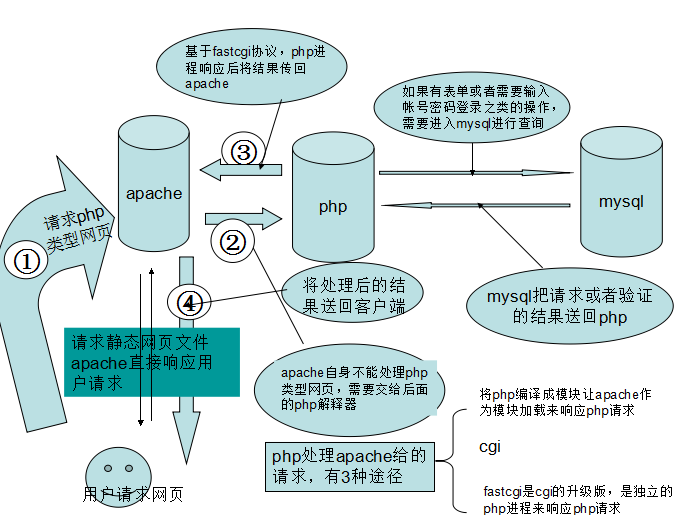
在开始讲解安装和配置过程之前,对于我各人我自己先总结点我对软件包安装的一些梳理。
这些也许你们都懂,但是作为我自己,我还是想抓住可利用的空间和时间去总结总结你们觉得很小儿科的东西。
首先对于linux中软件安装有两种,一是设置好yum源,直接 yum install 安装。二是手动编译源码安装。
对于直接yum install 或者 rpm -ivh 安装的软件,其安装生成的文件可以通过 rpm -ql rmp_name 查看。当然有些东西是需要自己稍微总结一下才能记的劳的,你不能每次总是通过rpm -ql来查询吧,这里我就我自己为我自己总结的一点东西陈述一下,当然只是仅仅对应我自己,因为我是真的很笨的。
直接用软件包安装的软件,其会生成很多文件,其中有主程序,配置文件,库文件,头文件,日志文件,man文档等等。当然这些文件的存储位置还是相对很固定的,我说的是相对,不排除有些软件安装生成的目录很奇怪。
好了,说了半天进入总结的话题吧。下面的总结是基于RPM包安装。我们也不说的那么详细了。就粗略点说说。
配置文件一般在/etc下。
安装程序一般在/usr/sbin /usr/bin
库文件在/etc/ld.so.conf.d/
头文件在/usr/include/
日志在/var/log/
Man文档 /etc/man.config中
服务脚本的位置:/etd/rc.d/init.d/是为服务的用service启动添加脚本支持
当我们手动编译安装时,编译时就指定了安装的主程序(--prefix)和配置文件(--sysconfdir)的位置,剩下的服务脚本要写到上面对应的位置,当然这些都需要我们手动去写。
好了,就写这么多,下来我们来手动安装配置LAMP。
首先安装apache
Apache编译时,依赖apr 和 apr-util 两个软件包,那首先就需要下载编译安装apr 和 apr-util
这种是基于
(1) 编译安装apr
# tar xf apr-1.5.0.tar.bz2
# cd apr-1.5.0
# ./configure --prefix=/usr/local/apr
# make && make install
(2) 编译安装apr-util
# tar xf apr-util-1.5.3.tar.bz2
# cd apr-util-1.5.3
# ./configure --prefix=/usr/local/apr-util --with-apr=/usr/local/apr
# make && make install
(3) httpd-2.4.9编译过程也要依赖于pcre-devel软件包,需要事先安装
2、编译安装httpd-2.4.9
# tar xf httpd-2.4.9.tar.bz2# cd httpd-2.4.9# ./configure --prefix=/usr/local/apache --sysconfdir=/etc/httpd --enable-so --enable-ssl -enable-cgi --enable-rewrite --with-zlib --with-pcre --with-apr=/usr/local/apr --with-apr-util=/usr/local/apr-util --enable-modules=most --enable-mpms-shared=all --with-mpm=event# make && make install3、修改httpd的主配置文件,设置其Pid文件的路径
编辑/etc/httpd/httpd.conf,添加如下行即可:
PidFile "/var/run/httpd.pid"
4、提供SysV服务脚本/etc/rc.d/init.d/httpd,内容如下:
#!/bin/bash
#
# httpd Startup script for the Apache HTTP Server
#
# chkconfig: - 85 15
# description: Apache is a World Wide Web server. It is used to serve \
# HTML files and CGI.
# processname: httpd
# config: /etc/httpd/conf/httpd.conf
# config: /etc/sysconfig/httpd
# pidfile: /var/run/httpd.pid
# Source function library.
. /etc/rc.d/init.d/functions
if [ -f /etc/sysconfig/httpd ]; then
. /etc/sysconfig/httpd
fi
# Start httpd in the C locale by default.
HTTPD_LANG=${HTTPD_LANG-"C"}
# This will prevent initlog from swallowing up a pass-phrase prompt if
# mod_ssl needs a pass-phrase from the user.
INITLOG_ARGS=""
# Set HTTPD=/usr/sbin/httpd.worker in /etc/sysconfig/httpd to use a server
# with the thread-based "worker" MPM; BE WARNED that some modules may not
# work correctly with a thread-based MPM; notably PHP will refuse to start.
# Path to the apachectl script, server binary, and short-form for messages.
apachectl=/usr/local/apache/bin/apachectl
httpd=${HTTPD-/usr/local/apache/bin/httpd}
prog=httpd
pidfile=${PIDFILE-/var/run/httpd.pid}
lockfile=${LOCKFILE-/var/lock/subsys/httpd}
RETVAL=0
start() {
echo -n $"Starting $prog: "
LANG=$HTTPD_LANG daemon --pidfile=${pidfile} $httpd $OPTIONS
RETVAL=$?
echo
[ $RETVAL = 0 ] && touch ${lockfile}
return $RETVAL
}
stop() {
echo -n $"Stopping $prog: "
killproc -p ${pidfile} -d 10 $httpd
RETVAL=$?
echo
[ $RETVAL = 0 ] && rm -f ${lockfile} ${pidfile}
}
reload() {
echo -n $"Reloading $prog: "
if ! LANG=$HTTPD_LANG $httpd $OPTIONS -t >&/dev/null; then
RETVAL=$?
echo $"not reloading due to configuration syntax error"
failure $"not reloading $httpd due to configuration syntax error"
else
killproc -p ${pidfile} $httpd -HUP
RETVAL=$?
fi
echo
}
# See how we were called.
case "$1" in
start)
start
;;
stop)
stop
;;
status)
status -p ${pidfile} $httpd
RETVAL=$?
;;
restart)
stop
start
;;
condrestart)
if [ -f ${pidfile} ] ; then
stop
start
fi
;;
reload)
reload
;;
graceful|help|configtest|fullstatus)
$apachectl $@
RETVAL=$?
;;
*)
echo $"Usage: $prog {start|stop|restart|condrestart|reload|status|fullstatus|graceful|help|configtest}"
exit 1
esac
exit $RETVAL
而后为此脚本赋予执行权限:
# chmod +x /etc/rc.d/init.d/httpd
加入服务列表:
# chkconfig --add httpd
编译安装好httpd后可以先测试下有没有安装成功和生效。
#DocumentRoot "/usr/local/apache/htdocs"
#DirectoryIndex index.php index.html
这两项,上面的是修改网页文件的目录或者说是所在位置,而下面的是添加网页的主页文件。
为了使用mysql的安装符合系统使用规范,并将其开发组件导出给系统使用,这里还需要进行如下步骤:
6、输出mysql的man手册至man命令的查找路径:
编辑/etc/man.config,添加如下行即可:
MANPATH /usr/local/mysql/man
7、输出mysql的头文件至系统头文件路径/usr/include:
这可以通过简单的创建链接实现:
# ln -sv /usr/local/mysql/include /usr/include/mysql
8、输出mysql的库文件给系统库查找路径:
# echo '/usr/local/mysql/lib' > /etc/ld.so.conf.d/mysql.conf
而后让系统重新载入系统库:
# ldconfig
9、修改PATH环境变量,让系统可以直接使用mysql的相关命令。
三、编译安装php-5.4.26
1、解决依赖关系:
请配置好yum源(系统安装源及epel源)后执行如下命令:
# yum -y groupinstall "Desktop Platform Development"
# yum -y install bzip2-devel libmcrypt-devel
2、编译安装php-5.4.26
首先下载源码包至本地目录,下载位置ftp://172.16.0.1/pub/Sources/new_lamp。
# tar xf php-5.4.26.tar.bz2
# cd php-5.4.26
# ./configure --prefix=/usr/local/php --with-mysql=/usr/local/mysql --with-openssl --with-mysqli=/usr/local/mysql/bin/mysql_config --enable-mbstring --with-freetype-dir --with-jpeg-dir --with-png-dir --with-zlib --with-libxml-dir=/usr --enable-xml --enable-sockets --with-apxs2=/usr/local/apache/bin/apxs --with-mcrypt --with-config-file-path=/etc --with-config-file-scan-dir=/etc/php.d --with-bz2 --enable-maintainer-zts
说明:
1、这里为了支持apache的worker或event这两个MPM,编译时使用了--enable-maintainer-zts选项。
2、如果使用PHP5.3以上版本,为了链接MySQL数据库,可以指定mysqlnd,这样在本机就不需要先安装MySQL或MySQL开发包了。mysqlnd从php 5.3开始可用,可以编译时绑定到它(而不用和具体的MySQL客户端库绑定形成依赖),但从PHP 5.4开始它就是默认设置了。
# ./configure --with-mysql=mysqlnd --with-pdo-mysql=mysqlnd --with-mysqli=mysqlnd
# make
# make test
# make intall
为php提供配置文件:
# cp php.ini-production /etc/php.ini
3、 编辑apache配置文件httpd.conf,以apache支持php
# vim /etc/httpd/httpd.conf
1、添加如下二行
AddType application/x-httpd-php .php
AddType application/x-httpd-php-source .phps
2、定位至DirectoryIndex index.html
修改为:
DirectoryIndex index.php index.html
而后重新启动httpd,或让其重新载入配置文件即可测试php是否已经可以正常使用。
测试页面index.php示例如下:
<?php
$link = mysql_connect('127.0.0.1','root','mageedu');
if ($link)
echo "Success...";
else
echo "Failure...";
mysql_close();
?>
四、安装xcache,为php加速:
1、安装# tar xf xcache-3.0.3.tar.gz# cd xcache-3.0.3# /usr/local/php/bin/phpize# ./configure --enable-xcache --with-php-config=/usr/local/php/bin/php-config# make && make install
安装结束时,会出现类似如下行:Installing shared extensions: /usr/local/php/lib/php/extensions/no-debug-zts-20100525/
2、编辑php.ini,整合php和xcache:
首先将xcache提供的样例配置导入php.ini# mkdir /etc/php.d# cp xcache.ini /etc/php.d
说明:xcache.ini文件在xcache的源码目录中。
接下来编辑/etc/php.d/xcache.ini,找到zend_extension开头的行,修改为如下行:extension = /usr/local/php/lib/php/extensions/no-debug-zts-20100525/xcache.so
注意:如果php.ini文件中有多条zend_extension指令行,要确保此新增的行排在第一位。五、启用服务器状态
mod_status模块可以让管理员查看服务器的执行状态,它通过一个HTML页面展示了当前服务器的统计数据。这些数据通常包括但不限于:(1) 处于工作状态的worker进程数;(2) 空闲状态的worker进程数;(3) 每个worker的状态,包括此worker已经响应的请求数,及由此worker发送的内容的字节数;(4) 当前服务器总共发送的字节数;(5) 服务器自上次启动或重启以来至当前的时长;(6) 平均每秒钟响应的请求数、平均每秒钟发送的字节数、平均每个请求所请求内容的字节数;
启用状态页面的方法很简单,只需要在主配置文件中添加如下内容即可:<Location /server-status> SetHandler server-status Require all granted</Location>
需要提醒的是,这里的状态信息不应该被所有人随意访问,因此,应该限制仅允许某些特定地址的客户端查看。比如使用Require ip 172.16.0.0/16来限制仅允许指定网段的主机查看此页面。将配置过程转化为个人的语言:
基于fastcgi协议去解析前端httpd服务器上的php页面时,需要额外的配置
在编译php时,加入--enable-fpm 表示加入php-fpm
在安装好php后,(因为php整合的那些协议功能服务都在自己的安装包内,可以进去安装包内找相关的功能对应的配置文件和服务脚本)
至此,就需要进入php安装包内,将php-fpm对应的配置文件和服务脚本放到对应的位置,来启动这个php-fpm服务。由这个看来,php-fpm也是依赖于php软件的,只是它把自己做成了模块来让httpd调用。
当然php-fpm这个需要的配置文件和服务脚本,需要自己去php安装包内寻找。
下来就是加入服务列表中了 chkchonfig --add php-fpm 开启服务 chkconfig php-fpm on
可以通过 chkconfig --list | grep php-fpm来查看开启状态。
当然,还有一个重要的配置,就是php-fpm的配置文件中,要修改其pid的目录(对应我们手动编译安装的软件都需要手动去指定或者去加入这个pid文件的目录位置,因为这个位置是告诉服务脚本去什么地方找pid文件,来确认程序是不是启动了(软件的启动一般通过pid和锁文件是否存在对应的/var/run ,/var/lock/subsys来看程序是否启动)),修改到对应目录即可。
因为是httpd去调用php-fpm服务进程去响应php页面的,所以还需要去httpd的配置文件中欲与附加这样的功能,配置文件在/etc/httpd/httpd.conf中。打开配置文件,加入支持解析php的命令:
AddType application/x-httpd-php .php
AddType applicaiton/x-httpd-php-source .phps
Httpd默认只能解析html类型的网页文件,既然我们给他加入了解析php的解析,那就需要在其网页文件的目录中加入php类型的主页了,如下:
DiecrotyIndex index.php index.html
其实这样就可以了,但是我们的环境是启动了虚拟主机,当我们启用虚拟主机后,就需要在配置文件中把DocumentRoot “/usr/local/apache/htdocs”注释掉,因为我们有很多个虚拟主机(或者叫域名,我们就叫虚拟主机好了),所以我们要在对应的虚拟主机下写入对应主页所在的位置。还有,php-fpm做为了httpd的模块,那么我们应该去启用他,在配置文件中讲注释掉的两行文件去掉,分别是 mod_proxy_fcgi.so 和 mod_proxy.so两个模块,完成配置。那么现在就可以进入到虚拟主机的配置文件中去配置了虚拟主机来支持php-fpm了。
虚拟主机的配置文件在/etc/httpd/extra/httpd_vhosts.conf,进入配置文件中,在对应的虚拟主机中加入如下两行:
ProxyRequest off
proxyPassmath ^(./*\.php)$ fcgi://172.0.0.1:9000/www/firsrpage.com/$1
ProxyRequests Off:关闭正向代理
ProxyPassMatch:把以.php结尾的文件请求发送到php-fpm进程,php-fpm至少需要知道运行的目录和URI,所以这里直接在fcgi://127.0.0.1:9000后指明了这两个参数,其它的参数的传递已经被mod_proxy_fcgi.so进行了封装,不需要手动指定。
我们还要个给我们的这个虚拟主机对应的主页文件的目录给与权限
<Directory "/www/magedu.com">
Options none
AllowOverride none
Require all granted
</Directory>
他们直接的请求过程大致是如下过程:
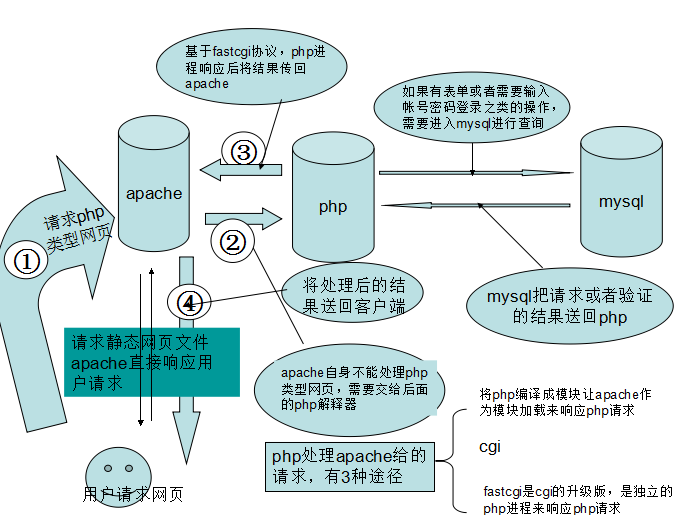
在开始讲解安装和配置过程之前,对于我各人我自己先总结点我对软件包安装的一些梳理。
这些也许你们都懂,但是作为我自己,我还是想抓住可利用的空间和时间去总结总结你们觉得很小儿科的东西。
首先对于linux中软件安装有两种,一是设置好yum源,直接 yum install 安装。二是手动编译源码安装。
对于直接yum install 或者 rpm -ivh 安装的软件,其安装生成的文件可以通过 rpm -ql rmp_name 查看。当然有些东西是需要自己稍微总结一下才能记的劳的,你不能每次总是通过rpm -ql来查询吧,这里我就我自己为我自己总结的一点东西陈述一下,当然只是仅仅对应我自己,因为我是真的很笨的。
直接用软件包安装的软件,其会生成很多文件,其中有主程序,配置文件,库文件,头文件,日志文件,man文档等等。当然这些文件的存储位置还是相对很固定的,我说的是相对,不排除有些软件安装生成的目录很奇怪。
好了,说了半天进入总结的话题吧。下面的总结是基于RPM包安装。我们也不说的那么详细了。就粗略点说说。
配置文件一般在/etc下。
安装程序一般在/usr/sbin /usr/bin
库文件在/etc/ld.so.conf.d/
头文件在/usr/include/
日志在/var/log/
Man文档 /etc/man.config中
服务脚本的位置:/etd/rc.d/init.d/是为服务的用service启动添加脚本支持
当我们手动编译安装时,编译时就指定了安装的主程序(--prefix)和配置文件(--sysconfdir)的位置,剩下的服务脚本要写到上面对应的位置,当然这些都需要我们手动去写。
好了,就写这么多,下来我们来手动安装配置LAMP。
首先安装apache
Apache编译时,依赖apr 和 apr-util 两个软件包,那首先就需要下载编译安装apr 和 apr-util
这种是基于
(1) 编译安装apr
# tar xf apr-1.5.0.tar.bz2
# cd apr-1.5.0
# ./configure --prefix=/usr/local/apr
# make && make install
(2) 编译安装apr-util
# tar xf apr-util-1.5.3.tar.bz2
# cd apr-util-1.5.3
# ./configure --prefix=/usr/local/apr-util --with-apr=/usr/local/apr
# make && make install
(3) httpd-2.4.9编译过程也要依赖于pcre-devel软件包,需要事先安装
2、编译安装httpd-2.4.9
# tar xf httpd-2.4.9.tar.bz2# cd httpd-2.4.9# ./configure --prefix=/usr/local/apache --sysconfdir=/etc/httpd --enable-so --enable-ssl -enable-cgi --enable-rewrite --with-zlib --with-pcre --with-apr=/usr/local/apr --with-apr-util=/usr/local/apr-util --enable-modules=most --enable-mpms-shared=all --with-mpm=event# make && make install3、修改httpd的主配置文件,设置其Pid文件的路径
编辑/etc/httpd/httpd.conf,添加如下行即可:
PidFile "/var/run/httpd.pid"
4、提供SysV服务脚本/etc/rc.d/init.d/httpd,内容如下:
#!/bin/bash
#
# httpd Startup script for the Apache HTTP Server
#
# chkconfig: - 85 15
# description: Apache is a World Wide Web server. It is used to serve \
# HTML files and CGI.
# processname: httpd
# config: /etc/httpd/conf/httpd.conf
# config: /etc/sysconfig/httpd
# pidfile: /var/run/httpd.pid
# Source function library.
. /etc/rc.d/init.d/functions
if [ -f /etc/sysconfig/httpd ]; then
. /etc/sysconfig/httpd
fi
# Start httpd in the C locale by default.
HTTPD_LANG=${HTTPD_LANG-"C"}
# This will prevent initlog from swallowing up a pass-phrase prompt if
# mod_ssl needs a pass-phrase from the user.
INITLOG_ARGS=""
# Set HTTPD=/usr/sbin/httpd.worker in /etc/sysconfig/httpd to use a server
# with the thread-based "worker" MPM; BE WARNED that some modules may not
# work correctly with a thread-based MPM; notably PHP will refuse to start.
# Path to the apachectl script, server binary, and short-form for messages.
apachectl=/usr/local/apache/bin/apachectl
httpd=${HTTPD-/usr/local/apache/bin/httpd}
prog=httpd
pidfile=${PIDFILE-/var/run/httpd.pid}
lockfile=${LOCKFILE-/var/lock/subsys/httpd}
RETVAL=0
start() {
echo -n $"Starting $prog: "
LANG=$HTTPD_LANG daemon --pidfile=${pidfile} $httpd $OPTIONS
RETVAL=$?
echo
[ $RETVAL = 0 ] && touch ${lockfile}
return $RETVAL
}
stop() {
echo -n $"Stopping $prog: "
killproc -p ${pidfile} -d 10 $httpd
RETVAL=$?
echo
[ $RETVAL = 0 ] && rm -f ${lockfile} ${pidfile}
}
reload() {
echo -n $"Reloading $prog: "
if ! LANG=$HTTPD_LANG $httpd $OPTIONS -t >&/dev/null; then
RETVAL=$?
echo $"not reloading due to configuration syntax error"
failure $"not reloading $httpd due to configuration syntax error"
else
killproc -p ${pidfile} $httpd -HUP
RETVAL=$?
fi
echo
}
# See how we were called.
case "$1" in
start)
start
;;
stop)
stop
;;
status)
status -p ${pidfile} $httpd
RETVAL=$?
;;
restart)
stop
start
;;
condrestart)
if [ -f ${pidfile} ] ; then
stop
start
fi
;;
reload)
reload
;;
graceful|help|configtest|fullstatus)
$apachectl $@
RETVAL=$?
;;
*)
echo $"Usage: $prog {start|stop|restart|condrestart|reload|status|fullstatus|graceful|help|configtest}"
exit 1
esac
exit $RETVAL
而后为此脚本赋予执行权限:
# chmod +x /etc/rc.d/init.d/httpd
加入服务列表:
# chkconfig --add httpd
编译安装好httpd后可以先测试下有没有安装成功和生效。
#DocumentRoot "/usr/local/apache/htdocs"
#DirectoryIndex index.php index.html
这两项,上面的是修改网页文件的目录或者说是所在位置,而下面的是添加网页的主页文件。
为了使用mysql的安装符合系统使用规范,并将其开发组件导出给系统使用,这里还需要进行如下步骤:
6、输出mysql的man手册至man命令的查找路径:
编辑/etc/man.config,添加如下行即可:
MANPATH /usr/local/mysql/man
7、输出mysql的头文件至系统头文件路径/usr/include:
这可以通过简单的创建链接实现:
# ln -sv /usr/local/mysql/include /usr/include/mysql
8、输出mysql的库文件给系统库查找路径:
# echo '/usr/local/mysql/lib' > /etc/ld.so.conf.d/mysql.conf
而后让系统重新载入系统库:
# ldconfig
9、修改PATH环境变量,让系统可以直接使用mysql的相关命令。
三、编译安装php-5.4.26
1、解决依赖关系:
请配置好yum源(系统安装源及epel源)后执行如下命令:
# yum -y groupinstall "Desktop Platform Development"
# yum -y install bzip2-devel libmcrypt-devel
2、编译安装php-5.4.26
首先下载源码包至本地目录,下载位置ftp://172.16.0.1/pub/Sources/new_lamp。
# tar xf php-5.4.26.tar.bz2
# cd php-5.4.26
# ./configure --prefix=/usr/local/php --with-mysql=/usr/local/mysql --with-openssl --with-mysqli=/usr/local/mysql/bin/mysql_config --enable-mbstring --with-freetype-dir --with-jpeg-dir --with-png-dir --with-zlib --with-libxml-dir=/usr --enable-xml --enable-sockets --with-apxs2=/usr/local/apache/bin/apxs --with-mcrypt --with-config-file-path=/etc --with-config-file-scan-dir=/etc/php.d --with-bz2 --enable-maintainer-zts
说明:
1、这里为了支持apache的worker或event这两个MPM,编译时使用了--enable-maintainer-zts选项。
2、如果使用PHP5.3以上版本,为了链接MySQL数据库,可以指定mysqlnd,这样在本机就不需要先安装MySQL或MySQL开发包了。mysqlnd从php 5.3开始可用,可以编译时绑定到它(而不用和具体的MySQL客户端库绑定形成依赖),但从PHP 5.4开始它就是默认设置了。
# ./configure --with-mysql=mysqlnd --with-pdo-mysql=mysqlnd --with-mysqli=mysqlnd
# make
# make test
# make intall
为php提供配置文件:
# cp php.ini-production /etc/php.ini
3、 编辑apache配置文件httpd.conf,以apache支持php
# vim /etc/httpd/httpd.conf
1、添加如下二行
AddType application/x-httpd-php .php
AddType application/x-httpd-php-source .phps
2、定位至DirectoryIndex index.html
修改为:
DirectoryIndex index.php index.html
而后重新启动httpd,或让其重新载入配置文件即可测试php是否已经可以正常使用。
测试页面index.php示例如下:
<?php
$link = mysql_connect('127.0.0.1','root','mageedu');
if ($link)
echo "Success...";
else
echo "Failure...";
mysql_close();
?>
四、安装xcache,为php加速:
1、安装# tar xf xcache-3.0.3.tar.gz# cd xcache-3.0.3# /usr/local/php/bin/phpize# ./configure --enable-xcache --with-php-config=/usr/local/php/bin/php-config# make && make install
安装结束时,会出现类似如下行:Installing shared extensions: /usr/local/php/lib/php/extensions/no-debug-zts-20100525/
2、编辑php.ini,整合php和xcache:
首先将xcache提供的样例配置导入php.ini# mkdir /etc/php.d# cp xcache.ini /etc/php.d
说明:xcache.ini文件在xcache的源码目录中。
接下来编辑/etc/php.d/xcache.ini,找到zend_extension开头的行,修改为如下行:extension = /usr/local/php/lib/php/extensions/no-debug-zts-20100525/xcache.so
注意:如果php.ini文件中有多条zend_extension指令行,要确保此新增的行排在第一位。五、启用服务器状态
mod_status模块可以让管理员查看服务器的执行状态,它通过一个HTML页面展示了当前服务器的统计数据。这些数据通常包括但不限于:(1) 处于工作状态的worker进程数;(2) 空闲状态的worker进程数;(3) 每个worker的状态,包括此worker已经响应的请求数,及由此worker发送的内容的字节数;(4) 当前服务器总共发送的字节数;(5) 服务器自上次启动或重启以来至当前的时长;(6) 平均每秒钟响应的请求数、平均每秒钟发送的字节数、平均每个请求所请求内容的字节数;
启用状态页面的方法很简单,只需要在主配置文件中添加如下内容即可:<Location /server-status> SetHandler server-status Require all granted</Location>
需要提醒的是,这里的状态信息不应该被所有人随意访问,因此,应该限制仅允许某些特定地址的客户端查看。比如使用Require ip 172.16.0.0/16来限制仅允许指定网段的主机查看此页面。将配置过程转化为个人的语言:
基于fastcgi协议去解析前端httpd服务器上的php页面时,需要额外的配置
在编译php时,加入--enable-fpm 表示加入php-fpm
在安装好php后,(因为php整合的那些协议功能服务都在自己的安装包内,可以进去安装包内找相关的功能对应的配置文件和服务脚本)
至此,就需要进入php安装包内,将php-fpm对应的配置文件和服务脚本放到对应的位置,来启动这个php-fpm服务。由这个看来,php-fpm也是依赖于php软件的,只是它把自己做成了模块来让httpd调用。
当然php-fpm这个需要的配置文件和服务脚本,需要自己去php安装包内寻找。
下来就是加入服务列表中了 chkchonfig --add php-fpm 开启服务 chkconfig php-fpm on
可以通过 chkconfig --list | grep php-fpm来查看开启状态。
当然,还有一个重要的配置,就是php-fpm的配置文件中,要修改其pid的目录(对应我们手动编译安装的软件都需要手动去指定或者去加入这个pid文件的目录位置,因为这个位置是告诉服务脚本去什么地方找pid文件,来确认程序是不是启动了(软件的启动一般通过pid和锁文件是否存在对应的/var/run ,/var/lock/subsys来看程序是否启动)),修改到对应目录即可。
因为是httpd去调用php-fpm服务进程去响应php页面的,所以还需要去httpd的配置文件中欲与附加这样的功能,配置文件在/etc/httpd/httpd.conf中。打开配置文件,加入支持解析php的命令:
AddType application/x-httpd-php .php
AddType applicaiton/x-httpd-php-source .phps
Httpd默认只能解析html类型的网页文件,既然我们给他加入了解析php的解析,那就需要在其网页文件的目录中加入php类型的主页了,如下:
DiecrotyIndex index.php index.html
其实这样就可以了,但是我们的环境是启动了虚拟主机,当我们启用虚拟主机后,就需要在配置文件中把DocumentRoot “/usr/local/apache/htdocs”注释掉,因为我们有很多个虚拟主机(或者叫域名,我们就叫虚拟主机好了),所以我们要在对应的虚拟主机下写入对应主页所在的位置。还有,php-fpm做为了httpd的模块,那么我们应该去启用他,在配置文件中讲注释掉的两行文件去掉,分别是 mod_proxy_fcgi.so 和 mod_proxy.so两个模块,完成配置。那么现在就可以进入到虚拟主机的配置文件中去配置了虚拟主机来支持php-fpm了。
虚拟主机的配置文件在/etc/httpd/extra/httpd_vhosts.conf,进入配置文件中,在对应的虚拟主机中加入如下两行:
ProxyRequest off
proxyPassmath ^(./*\.php)$ fcgi://172.0.0.1:9000/www/firsrpage.com/$1
ProxyRequests Off:关闭正向代理
ProxyPassMatch:把以.php结尾的文件请求发送到php-fpm进程,php-fpm至少需要知道运行的目录和URI,所以这里直接在fcgi://127.0.0.1:9000后指明了这两个参数,其它的参数的传递已经被mod_proxy_fcgi.so进行了封装,不需要手动指定。
我们还要个给我们的这个虚拟主机对应的主页文件的目录给与权限
<Directory "/www/magedu.com">
Options none
AllowOverride none
Require all granted
</Directory>
相关文章推荐
- 手动编译安装LAMP架构,并且实现nagios图形化监控(二)
- 手动编译安装LAMP架构,并且实现nagios图形化监控(五)
- 手动编译安装LAMP架构,并且实现nagios图形化监控(一)
- 手动编译安装LAMP架构,并且实现nagios图形化监控(六)
- 手动编译安装LAMP架构,并且实现nagios图形化监控(八)
- 手动编译安装LAMP架构,并且实现nagios图形化监控(三)
- 手动编译安装LAMP架构,并且实现nagios图形化监控(四)
- 手动编译安装LAMP架构,并且实现nagios图形化监控(十一)
- 手动编译安装LAMP架构,并且实现nagios图形化监控(七)
- 手动编译安装LAMP架构,并且实现nagios图形化监控(十二)
- 手动编译安装LAMP架构,并且实现nagios图形化监控(十)
- 手动编译安装LAMP架构,并且实现nagios图形化监控(九)
- LAMP源码编译安装配置+wordpress
- centos7基于源码编译安装LAMP的wordpress应用的实现
- Centos-6 编译安装实现LAMP,wordpress最新版
- 使用Apache模块编译安装搭建LAMP平台以及部署DedeCMS网站配置详解
- centos6.5 lamp 编译安装和配置
- 源码编译安装LAMP环境及配置基于域名访问的多虚拟主机
- 详解一:CentOS下编译安装PHP开发环境,配置LAMP
- 在RHEL5下构建LAMP网站服务平台之编译安装Apache与配置基于域名的虚拟Web主机
